
 |
Библиотека Интернет Индустрии I2R.ru |
||
Имитация. 1Для начала давайте определим виды имитации по базовому началу. Имитация творческая и имитация технологическая. Творческая имитация подразумевает работу над конкретной картинкой без особой, ранее определенной последовательности (это не означает, что вовсе без нее), с творческим подходом к форме, деталям, цвету и юстировочным параметрам. То есть процесс достаточно уникальный, разовый, повторить который потом практически невозможно. Но если параллельно с таким творческим проявлением включить запись экшна, то все параметры вашего творчества будут обозначены в последовательности и отфиксированы по различным значениям. И на многих других картинках этот экшн будет давать примерно такой же результат. Остается только отработать экшн на огромном количестве картинок и придать его работе определенную степень стабильности результата, в каких-то моментах жертвуя творческими эффектами и находками в пользу этой самой стабильности. Именно таким путем, методом проб и ошибок, тыков и затыков рождалась пресловутая IntellSketch. Вот это и есть технологическая имитация. Она не отвергает наличия творческих моментов, но подразумевает то, что каждый шаг, каждое движение может быть описано, зафиксировано и исполнено другим пользователем. И пусть даже пользователь не обладает художественными навыками и опытом, но правильно выбрав исходную картинку и исполняя технологию в точности, бубочка к бубочке, он получит заведомо удовлетворительный результат. Это самый большой плюс технологической имитации. А самый большой минус - манерность исполняемой имитации. Все картинки одного пользователя будут напоминать по технике картинки другого пользователя, а по сути - начальный, базовый вариант имитации. И в больших галереях появится эффект заученности, однообразия, каковой наблюдается в галереях с 3Dmax-картинками и произведенными в Bruce. Для нормального исполнения имитаций в Adobe Photoshop необходимо овладеть некоторыми операциями в этом пакете. Их немного, они отработаны опытным путем, но владеть ими надо по максимуму, с пониманием исполняемой задачи. Эти операции используются практически в каждой имитации, и потому со временем они будут выполняться автоматически, но на стадии обучения надо все в "своей голове" сразу разложить на нужные места. 1. Выбор сюжета для имитации на качественном уровне.Не каждая картинка годится для имитации. И параметры тут достаточно широки и в такой же степени неопределенны. Практически все авторские техники имитации (от MrDeSign) разработаны на имитацию портрета, в меньшей степени подходят к натюрморту и оказываются практически бесполезными в пейзаже. Это не означает поставить на пейзаже крест, просто там надо отрабатывать немного другой подход. Это связано с формой и пластикой объектов.  Для правильно понимания техники имитации мы будем работать с портретом. Я не напишу - как правильно выбрать ту или иную фотографию для нашего дела. Правильнее будет - какую из техник применить к данной фотографии. Разумеется, есть совсем безнадежные, клинические случаи... и достаточно частые. Но это обычно парадные, "фасадные" фотографии, дающие вместо лица "лунный" блин с глазками и дырочками носа. То же самое и с эмоционально-чувственной составляющей фотографии. Если вы в данную секунду вспомните милицейские фотороботы и свое ощущение от них, то поймете, что я имею в виду. Тут принцип прост: чем больше в фотографии явлено творческое начало, разумеется, через пластику формы, движения, тона - тем качественнее и достовернее будет имитация. Само же качество фотографии на уровне пикселов играет второстепенную роль при современном модуле апроксимации в Adobe Photoshop 7. Даже с очень небольшой, но пластичной и выразительной фотографии можно получить замечательную имитацию формата 1024х768 и более, либо выводить на принтер или кодаковский фотовывод из файла на формат А3. 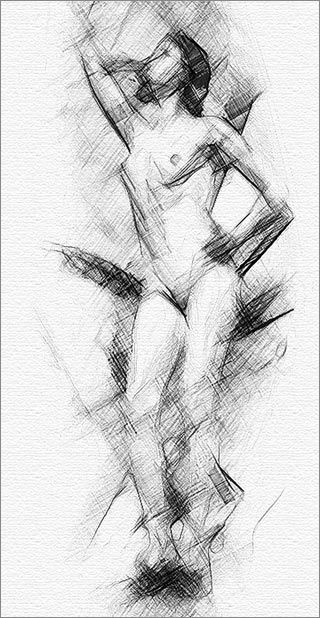 Самый "жуткий" случай в практике имитации (да и в творческой практике художников) - портрет в "фас", "паспортный вариант". Монументальная статика скуки и тоски не может быть спрятана никакими техническими и графическими эффектами, если нет дополнительных, оживляющих картинку параметров. Это может быть боковое освещение с дополнительными рефлексными подсветками, нестандартный поворот торса, общее пластическое движение типа "контрфорс" (в данном случае этот термин уместно применить и к портрету). Поэтому на стадии обучения и становления лучше избегать по возможности такой статики. Если вы имеете свой цифровой фотоаппарат и свою излюбленную модель - то тут вы можете уже при получении исходника задавать необходимое для портрета творческое начало. Не знаю, насколько уместно это в контексте данной статьи, но я позволю себе несколько мыслей по поводу съемки модели для последующей работы в технике имитации. Тем более что цифровик уже не экзотика, и стал вполне доступным атрибутом к компьютеру. Следует помнить, что при работе цифровым фотоаппаратом вы не ограничены количеством кадров, не особенно ограничены их размером... то есть снимать можно (и нужно) не "жалея пленки". Как пример - одна из съемочных серий моей модели, дочки Маши. При серийной съемке важно сразу определить среду, освещение и другие детали, которые потом будут множиться в каждом кадре. И одна упущенная вами проблема выйдет потом для вас размноженной потом в сотне кадров. Важно психологическое состояние модели, ее готовность соответствовать вашим задачам. В моем случае я попросил ребенка "покуражиться" и просто ритмично нажимал на спусковую кнопку, не всегда даже успевая кадрировать снимок из-за стремительности перемещения модели. При таком способе будут и "пустые" кадры, и случайные, но не будет скучных, как в случае долгой постановки каждого кадра. Да и время...            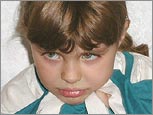 Из сотни кадров вам будет легко отобрать 10-15 наиболее соответствующих вашей идее, а из них потом совсем просто выбрать пару подходящих. И на втором этапе отбор будет происходить более тонко, на уровне нюансов. Каковы критерии отбора на втором этапе?
В данном случае я бы выбрал три вот этих:    2. Подготовка сюжета (фотографии) для перевода ее в имитацию.Допустим, мы выбрали фотографию с наличием отвлекающих деталей на фоне. Как убрать это лишнее и как определить цвет фона, не искажающий суть снимка (и не чуждый этому снимку по цвету?  Для начала проанализируем то, что имеем... исходник. В данной портретной фотографии художника Василия Слонова. Раскрывает ли фотография образ человека? Частично - да (ни одна фотография, да и картина не в состоянии отразить полный образ). Нас это устраивает. Что еще "ценного" есть в этом снимке, что мы хотели бы оставить? Общий ровный фон неба, по тону и цвету вполне состоятельный для нашей идеи. Гармоничное сочетание цветов одежды, тонко подчеркивающее базовые пятна... Розовое лицо - красная рубашка. Серо-синее небо - ярко-синяя куртка. И по массам это вполне гармонично. И даже желтое пятно конструкции колеса обозрения хорошо создает основную триаду: красный, синий, желтый. Что нам "мешает" в этом снимке? Этот самый конструктив на фоне. С одной стороны, он достаточно цепко держит всю композицию, а с другой - слишкм большим своим контрастом он перебивает все внимание от смыслового центра композиции.Решение.
Параллельно следует подумать над кадрированием снимка - определением нужных границ кадра, но статья позволяет рассматривать все только последовательно... И не всякое решение можно принять, исходя из предполагаемого образа в голове. Поэтому просто делаем варианты и сравниваем их. Фильтром Extract я вообще убрал весь фон и оставил только объект первого плана. И как второй вариант - ослабил фон до "разумного"... сравниваем, и выбираем.     Лично мне понравился первый вариант без конструктивного элемента. Поэтому я попробовал подложить на вариант небо в светлом тоне и небо в темном тоне (вечерний вариант) и поиграл с цветом неба. Весь процесс работы превращается, по сути, в постоянный выбор. Надо - не надо, светлее - темнее, больше - меньше... и т.д. Если трудно проводить такой отбор-представление образно, "в голове" - то лучше делать варианты и сравнивать их между собой, как в данном случае. Технические приемы работы над имитацией.Одним из самых важных приемов в работе над имитацией является умение выбрать нужный фрагмент картинки с определенными параметрами. Это и умение работать с инструментами выборки (лассо, extract), и выбор части картинки по тоновому или цветовому параметру (color range), и умение создавать нужные маски и альфа-каналы. Работа с Color Range.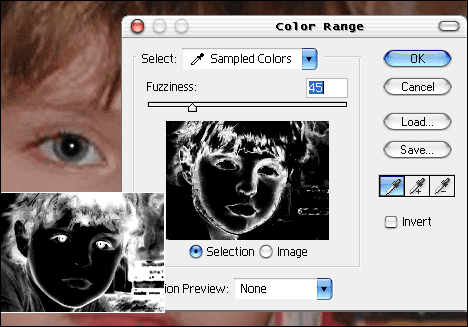 Этот модуль вы сможете обнаружить в меню select/color range. Он очень прост в использовании, но просто незаменим при работе над имитациями. В данном примере вы можете видеть, как инструмент выбирает цветовую зону среднего тона, опуская более светлые и более темные участки шкалы. Вы можете выбрать любой нужный вам участок картинки, разместить его в отдельном слое и провести над ним необходимые операции. Выбор цветового тона производится пикером (пипеткой), а шкалой fuzziness определяется ширина диапазона. В принципе, весь диапазон картинки можно разделить таким образом в нескольких слоях. А если связать определенный тон картинки со способом его отображения художниками в какой-то живописной технике - то вы получите логический прием имитации определенной техники живописи или рисунка. Нужно сказать, что это вообще один из основных приемов работы над имитацией - работа не со всей картинкой, а только с нужным вам участком в картинке или в отдельном слое. Feather selecion. 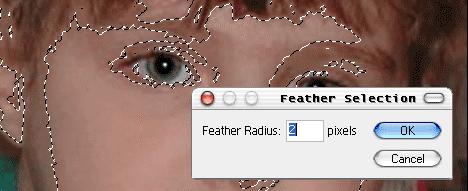 Этот модуль позволяет смягчить и размыть границу выбранного участка на заданное число пикселов. Select/inverse - эта команда позволяет инвертировать выборку. Это удобно при работе с плагином "импрессионист" при выделении визуального центра (который обычно отрабатывается более мелкими мазками, чем обобщенное окружение, в портрете это глаза, нос, рот, иногда часть щек, челка волос...) Удачи вам! Eще материал на эту тему: |
|
| 2000-2008 г. Все авторские права соблюдены. |